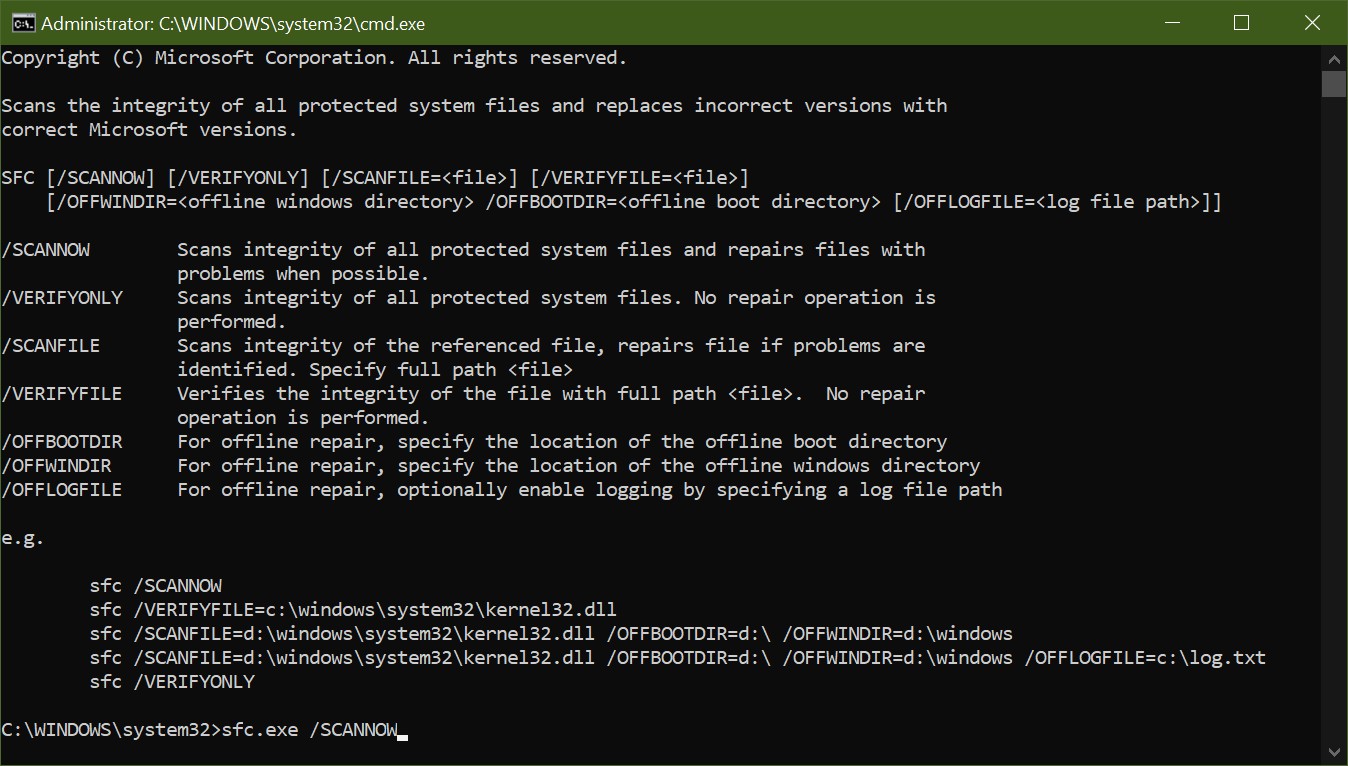Problem z brakującą biblioteką msvcp120.dll może na pierwszy rzut oka wyglądać na skomplikowany, ale przy zastosowaniu odpowiednich środków i mając niezbędną wiedzę, można go łatwo rozwiązać. Ten rodzaj błędu najczęściej pojawia się, gdy próbujemy uruchomić aplikację na systemie Windows i nasz komputer nie może znaleźć odpowiedniej biblioteki dll, co jest niezbędne dla działania programu. W tym artykule omówimy różne przyczyny tego problemu i zaproponujemy kilka skutecznych rozwiązań, które pomogą Ci naprawić błąd msvcp120.dll i przywrócić prawidłowe działanie systemu lub aplikacji.
Co to jest msvcp120.dll?
Biblioteka msvcp120.dll jest częścią pakietu Microsoft Visual C++ Redistributable for Visual Studio 2013, który jest wykorzystywany przez wiele aplikacji działających w systemie Windows. Bez tej biblioteki, programy korzystające z Visual C++ nie mogą zostać uruchomione, ponieważ system nie może odnaleźć niezbędnych funkcji, które obsługują działanie aplikacji. Problem z brakującym plikiem msvcp120.dll jest stosunkowo powszechny w różnych wersjach systemu Windows, łącznie z Windows 10, i często pojawia się po aktualizacji systemu lub instalacji nowego oprogramowania, które korzysta z tej biblioteki.
Gdy system Windows nie może odnaleźć pliku msvcp120.dll, wyświetla komunikat o błędzie informujący o brakującym pliku, co może prowadzić do zatrzymywania się lub awarii uruchamianej aplikacji. Ten komunikat jest pierwszym sygnałem, że coś jest nie tak i wymaga naszej uwagi, aby odpowiednio zareagować i znaleźć rozwiązanie.
Przyczyny braku pliku msvcp120.dll
Brakujący plik msvcp120.dll może być wynikiem różnych czynników. Jeden z najczęstszych to usunięcie lub uszkodzenie samego pliku podczas instalacji lub deinstalacji innych programów. Niektóre aplikacje lub gry mogą przypadkowo usunąć lub zmodyfikować istotne pliki systemowe, co prowadzi do pojawienia się błędów dll.
Inną przyczyną może być to, że plik nigdy nie został zainstalowany w systemie, co może się zdarzyć w przypadku niekompletnych lub błędnych instalacji oprogramowania. Oprócz tego, problemy z rejestrem systemu Windows mogą również przyczyniać się do pojawienia się problemu.
Wirusy i malware też stanowią bardzo realne zagrożenie dla plików DLL. Szkodliwe oprogramowanie może uszkodzić, zmodyfikować lub nawet usunąć pliki, w tym msvcp120.dll, co negatywnie wpływa na funkcjonowanie systemu i uruchamianych aplikacji.
Sposoby naprawy msvcp120.dll – przegląd metod
Poniżej przedstawiamy najpopularniejsze sposoby, aby poradzić sobie z brakiem pliku msvcp120.dll oraz komunikatem w systemie Windows – Nie można uruchomić programu, ponieważ na komputerze nie znaleziono msvcp120.dll. Spróbuj ponownie zainstalować program, aby naprawić ten problem.
1. Ponowna instalacja aplikacji powodującej błąd
Zdecydowanie najprostszym rozwiązaniem problemu brakującego pliku msvcp120.dll jest po prostu ponowna instalacja aplikacji, która zgłasza błąd. Proces ten może automatycznie zainstalować brakujący plik DLL w odpowiednim folderze, co może rozwiązać problem. Przed ponowną instalacją warto jednak upewnić się, że poprzednia wersja programu została całkowicie usunięta z systemu, aby uniknąć konfliktów między plikami. Jeżeli mamy problem z całkowitym usunięciem programu, możemy wykorzystać dedykowane oprogramowanie do deinstalacji np. Revo Uninstaller, który pomoże usunąć aplikację i posprzątać wszelkie resztki, w tym także z rejestru systemu Windows.
Podczas ponownej instalacji programu musimy pobrać najnowszą wersję softu z oficjalnej strony internetowej producenta. Takie działanie zagwarantuje, że zainstalujesz aktualne oprogramowanie, które może zawierać poprawki dla znanych błędów, w tym problemów związanych z brakującymi plikami DLL. Po zakończeniu instalacji dla pewności uruchom ponownie komputer, aby zmiany mogły zostać prawidłowo zastosowane.
2. Ręczne pobieranie i instalacja msvcp120.dll
Kolejnym krokiem, który można podjąć, jest manualne pobranie pliku msvcp120.dll ze strony poświęconej bibliotekom DLL lub z oficjalnej strony Microsoft. Należy jednak zachować ostrożność i upewnić się, że pobierany plik pochodzi z zaufanego źródła, aby uniknąć infekcji wirusami. W celu sprawdzenia wiarygodności i autentyczności pliku można skorzystać z ogólnodostępnych weryfikatorów i skanerów onlina np. Virus Total, Jotti.
Po pobraniu, plik należy skopiować go do odpowiedniego folderu w systemie, zazwyczaj jest to folder „System32” lub „SysWOW64” w zależności od wersji systemu (32-bit lub 64-bit).
Po skopiowaniu pliku msvcp120.dll w odpowiednie miejsce, może być konieczne zarejestrowanie go w systemie za pomocą wiersza poleceń, który należy uruchomić z uprawnieniami administratora. Czynność ta zapewnia, że system będzie rozpoznawał nowo dodany plik jako część bibliotek DLL, co powinno rozwiązać problem braku pliku. Po tych czynnościach zaleca się ponowne uruchomienie komputera.
Polecenie które należy wpisać w konsoli i wykonać to:
- regsvr32 msvcp120.dll
Polecenie służy do ponownego zarejestrowania pliku. Czasami może się zdarzyć, że będzie trzeba wpierw przeprowadzić procedurę wyrejestrowania pliku poprzez: regsvr32 /u msvcp120.dll
3. Używanie narzędzia do naprawy systemu Windows
System Windows posiada wbudowane narzędzia, które mogą pomóc w naprawie różnych problemów, w tym błędów związanych z plikami DLL. Narzędzie SFC (System File Checker) jest jednym z takich przydatnych narzędzi. Można go uruchomić z poziomu Wiersza poleceń (cmd) z uprawnieniami administratora. Narzędzie to skanuje wszystkie chronione pliki systemowe i zastępuje uszkodzone lub brakujące wersje ich prawidłowymi kopiami Microsoft.
Aby uruchomić narzędzie, wpisz w wierszu poleceń: sfc.exe /SCANNOW
W przypadku, gdy narzędzie SFC nie może naprawić błędu, można skorzystać z funkcji Windows Update, aby zainstalować najnowsze poprawki i aktualizacje dla systemu Windows. Aktualizacje te często zawierają poprawki dla błędów systemowych i mogą automatycznie rozwiązać problem brakującego pliku msvcp120.dll.
4. Aktualizacja sterowników urządzenia
Aktualizacja sterowników na urządzeniu jest kolejnym krokiem, który może pomóc w rozwiązaniu problemu z brakującym plikiem msvcp120.dll. Sterowniki, jako oprogramowanie umożliwiające komunikację między systemem operacyjnym a sprzętem komputera, mogą być przyczyną konfliktów i błędów, w tym brakujących plików DLL. Sprawdzenie, czy dostępne są aktualizacje dla sterowników komponentów, takich jak karta graficzna, płyta główna, czy karta dźwiękowa, może przynieść rozwiązanie problemu.
Aby zaktualizować sterowniki, można odwiedzić oficjalną stronę internetową producenta sprzętu i pobrać najnowszą wersję sterowników dla swojego modelu. Alternatywnie, Windows 10 posiada narzędzie „Menedżer urządzeń”, które pozwala na sprawdzenie i aktualizację sterowników bezpośrednio z poziomu systemu. Wybierając odpowiednią opcję w Menedżerze urządzeń, system automatycznie wyszuka i zainstaluje najnowsze dostępne sterowniki.
Aby dokonać aktualizacji poprzez menedżer urządzeń uruchom narzędzie poprzez: wciśnij kombinację klawiszy WIN+R, a następnie w oknie Uruchom wpisz – devmgmt.msc.
W oknie menedżera urządzeń wybierz urządzenie, dla którego chcesz zaktualizować sterowniki, kliknij prawym przyciskiem myszki, a następnie z menu kontekstowego wybierz: Aktualizuj sterownik.
W kolejnych krokach postępuj zgodnie z zaleceniami kreatora aktualizacji.
5. Przywracanie systemu Windows do wcześniejszego stanu
Jeśli żadna z powyższych metod nie przyniesie rozwiązania, ostatnią deską ratunku może być przywrócenie systemu Windows do stanu sprzed wystąpienia problemu z brakującym plikiem msvcp120.dll. Ta opcja jest dostępna poprzez narzędzie „Przywracanie systemu”, które pozwala na cofnięcie zmian w konfiguracji systemu bez wpływu na osobiste pliki użytkownika.
Używając „Przywracania systemu”, można wybrać punkt przywracania utworzony automatycznie przez system lub ręcznie przed znaczącymi zmianami w systemie, takimi jak instalacja nowego oprogramowania. Opcja ta jest szczególnie przydatna, gdy błąd wynika z niedawnej aktualizacji systemu Windows lub instalacji nowej aplikacji. Po zakończeniu procesu przywracania konieczne będzie ponowne uruchomienie komputera, aby zmiany weszły w życie.